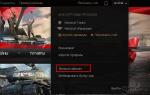Setări suplimentare pentru Megaline în cazul ID TV. Configurarea modemului Billion pentru a funcționa în rețeaua „Megaline” Pentru a vă conecta la rețea
Configurarea Windows pentru Internet
Instrucțiuni generale pentru conectarea la canalul de Internet Megaline
Introducere
Acest manual descrie secvența de acțiuni pentru conectarea la Internet folosind tehnologia ADSL pentru clienții Megaline.
Pentru a vă conecta la canalul de Internet Megaline, trebuie să faceți următoarele:
1. Conectați echipamentul: telefoane, splitter, computer și modem ADSL la linia telefonică. Dacă este necesar, instalați microfiltre suplimentare pe telefoane.
2. Configurați modemul ADSL (instalați driverele necesare pe computer).
3. Configurați o conexiune pentru a accesa Internetul.
4. La prima conectare, conectați-vă cu autentificarea pentru invitați megaline si parola megaline. În contul dvs. personal, activați-vă cont cu un cod de douăsprezece cifre.
5. Apoi, în contul personal, specificați propria dvs. autentificare și parolă pentru cont personal, precum și autentificarea și parola pentru accesul ulterior la Internet.
1. Conectarea echipamentelor
Pentru a vă conecta la Internet folosind tehnologia ADSL, aveți nevoie de:
- un calculator;
- modem ADSL;
- splitter;
- un set de cabluri pentru conectarea modemului la reteaua telefonica si a unui calculator;
- daca este necesar, microfiltre suplimentare.
Splitter- un dispozitiv conceput pentru a împărți semnalul dintr-o linie telefonică în două componente: un semnal telefonic obișnuit și un semnal de modem de înaltă frecvență. Splitter-ul protejează telefoanele de semnalele modemului de înaltă frecvență transmise prin liniile telefonice atunci când se utilizează tehnologia ADSL. În funcție de schema de conectare, pot fi necesare microfiltre suplimentare, care pot fi achiziționate de la operator.
Microfiltru- un dispozitiv instalat în fața telefoanelor și conceput pentru a le proteja de semnalele de înaltă frecvență transmise pe o linie telefonică atunci când se utilizează tehnologia ADSL. Numărul de microfiltre instalate trebuie să corespundă cu numărul de telefoane instalate în apartamentul dumneavoastră și conectate ocolind splitter-ul.
Linie telefonică- o sectiune de cablu care conecteaza prizele telefonice instalate in apartament cu echipamentul City PBX. Când o aplicație de conectare prin tehnologia ADSL este plasată la PBX, linia telefonică este comutată (încrucișată) în așa fel încât telefonul și ADSL să funcționeze simultan.
Cabluri- Cablu USB sau Ethernet pentru conectarea modemului și computerului și cablu telefonic pentru conectarea modemului la linia telefonică.
Schema generală de conectare a echipamentelor este prezentată în figură:
Echipamentul este conectat în următoarea secvență:
- conectați splitter-ul la priza de telefon;
- conectati modemul si telefonul la splitter;
- instalați microfiltre (dacă este necesar);
- conectați modemul la computer.
Modemul este conectat la splitter prin conectorul „MODEM”, iar splitterul este conectat la o priză telefonică liberă prin conectorul „LINE”, folosind cablurile telefonice furnizate. Telefonul este conectat la splitter prin conectorul „PHONE”. Dacă în apartamentul dvs. sunt instalate prize de stil vechi (cu cinci pini), va trebui să achiziționați un adaptor pentru conectorul euro (RJ11).
Atenţie! Daca apartamentul are telefoane conectate ocolind splitter-ul, acestea trebuie conectate prin microfiltre prin instalarea unui microfiltru in golul dintre telefon si priza telefonica.
Nici microfiltrul, nici splitterul nu afectează funcționarea telefonului și conexiune corectă telefonul trebuie să funcționeze în același mod ca înainte de instalarea microfiltrului/splitter-ului. Dacă telefonul nu funcționează după pornirea microfiltrului/splitter-ului, consultați secțiunea Probleme posibile.
Modemul se conectează la computer folosind un cablu Ethernet sau USB.
Configurare modem
Pentru a configura modemul, va trebui să instalați un software special inclus cu modemul. Trebuie să urmați instrucțiunile care au venit cu modemul. Dacă nu există instrucțiuni pentru modem, trebuie să o găsiți pe site-ul producătorului modemului sau pe acest site, în secțiunea Instrucțiuni pentru modemuri.
Setări generale ale echipamentului pentru Megaline:
- VPI: 0
- VCI: 40
- Încapsulare: PPPoE LLC
Atenţie! Valorile VPI și VCI sunt aceleași în Kazahstan VPI:0/VCI:40. Numai în Pavlodar, în unele cazuri, valorile VPI:0/VCI:35.
Canalul de internet Megaline folosește protocolul PPPoE:
- Configurarea PPPoE pe Mac OS X Leopard
- Configurarea PPPoE pe Windows Vista
- Configurarea PPPoE pe Windows 7
- Configurarea PPPoE pe Windows 8
Un exemplu de fereastră de setări modem:
conexiune internet
Specificați numele de utilizator și parola când vă conectați la canalul de Internet Megaline pentru prima dată - conectați-vă „megaline”, parola „megaline”. Accesați pagina de înregistrare http://cabinet.megaline.kz. Apoi urmați instrucțiunile de pe site.

Când vă conectați pentru prima dată, veți fi direcționat către pagina de utilizatori Megaline:
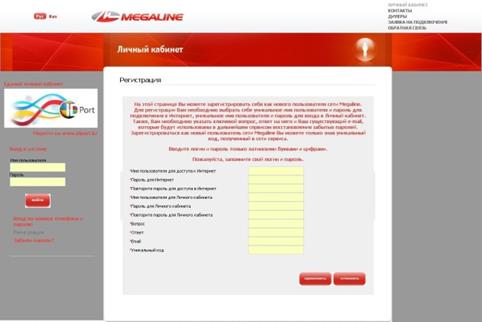
Completați câmpurile cu datele relevante. În câmpul „Cod unic”, introduceți codul din 12 cifre care v-a fost dat când ați făcut o cerere la dealer. Introduceți datele dvs. în câmpurile „Nume utilizator” și „Parolă” și faceți clic pe „Ok”
Pentru conexiunile ulterioare, utilizați autentificarea și parola pentru a accesa Internetul.
Setări suplimentare pentru Megaline în cazul ID TV
Setări hardware generale pentru ID TV
- VPI: 0
- VCI: 42
- Încapsulare: Bridged IP LLC
- DHCP: dezactivați
Un exemplu de fereastră de setări modem:
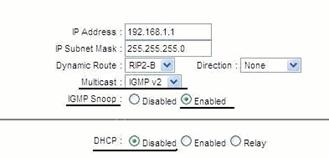
Înapoi | Instrucțiuni pentru configurarea unui modem ADSL TP-Link TD-VG3631, TD-VG3511
1. Introducere
Datorită versatilității sale, routerul TD-VG3631 cu modem ADSL2+ încorporat și suport VoIP este o soluție ideală pentru crearea unei rețele de acasă sau de birou. Utilizatorilor li se oferă posibilitatea de a partaja accesul la Internet printr-o conexiune prin cablu sau fără fir la viteze de până la 300 Mbps. Cu suport pentru VoIP, TD-VG3631 vă permite să economisiți în telefonie și să utilizați funcții precum identificarea apelantului, apel în așteptare, reținere a apelurilor, redirecționare a apelurilor, conferință cu trei căi și mesagerie vocală (folosind telefonul tradițional sau telefonia prin Internet). În plus, două porturi USB permit partajarea imprimantei, datelor și media sau partajarea serverului FTP, în timp ce un dispozitiv extern de stocare USB permite mesageria vocală.
Acest manual descrie cum să conectați un computer, dispozitive VoIP și set-top box-uri STB printr-un centru de internet TP Link TD-VG3631, TD-VG3511.
2. Conectarea routerului la un computer și la o rețea telefonică
Pentru a vă conecta la rețeaua telefonică, se folosește un splitter, care este inclus în setul de livrare a modemului. Izolează routerul de zgomotul generat de telefon pe linie, protejând în același timp telefonul de semnalele modemului de înaltă frecvență. Splitter-ul nu afectează funcționarea telefonului și, atunci când este conectat corespunzător, telefonul ar trebui să funcționeze ca înainte de instalare.

Schema de conexiuni a routerului
1. Înainte de a începe lucrul, asigurați-vă că computerul este oprit.
2. Conectați routerul la o linie telefonică. Conectați conectorul „ADSL” al modemului la conectorul „MODEM” (sau „DSL”) al splitterului.
3. Conectați setul de telefon la mufa „PHONE” (sau „TEL”) a splitterului.
4. Conectați mufa „LINE” a splitterului la o priză de telefon. Utilizați cabluri telefonice pentru aceasta.
5. Conectați routerul la computer. Pentru a face acest lucru, conectați conectorul „LAN1” de pe modem la conectorul Ethernet corespunzător de pe computer folosind un cablu Ethernet.
6. Conectați echipamentul Sip cu un cablu Ethernet la portul 3 (LAN3) al modemului.
7. Conectați TV ID set-top box (STB) folosind un cablu Ethernet la portul 4 (LAN4) al modemului.
8. Conectați Keenetic la sursa de alimentare folosind adaptorul inclus în pachet și porniți alimentarea folosind butonul „ON/OFF”. Așteptați până când LED-ul „POWER” al modemului este verde continuu.
9. Porniți computerul și așteptați ca sistemul de operare să se încarce. Verificați dacă conexiunile sunt corecte și că sunteți conectat la ISP. Dacă modemul funcționează, indicatorul „POWER” este verde continuu. În timpul stabilirii unei conexiuni ADSL cu furnizorul, indicatorul „DSL” va clipi lent. Dacă conexiunea ADSL cu furnizorul a fost stabilită cu succes, indicatorul DSL este aprins permanent în verde. Când modemul este conectat corect la computer prin portul Ethernet, indicatorul ETHERNET se aprinde în verde.
3. Configurare modem
1. Deschideți un browser pe computer, cum ar fi Google Chrome.
2. În bara de adrese, tastați 192.168.1.1.
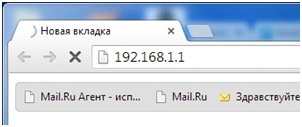
3. Vi se va solicita să introduceți numele de utilizator și parola pentru a intra în meniul modemului. Introduceti numele de utilizator: admin si parola: admin.
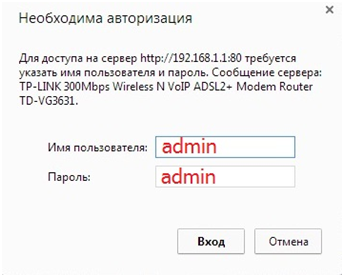
4. După aceea, veți vedea pagina principală a configuratorului web de modem.
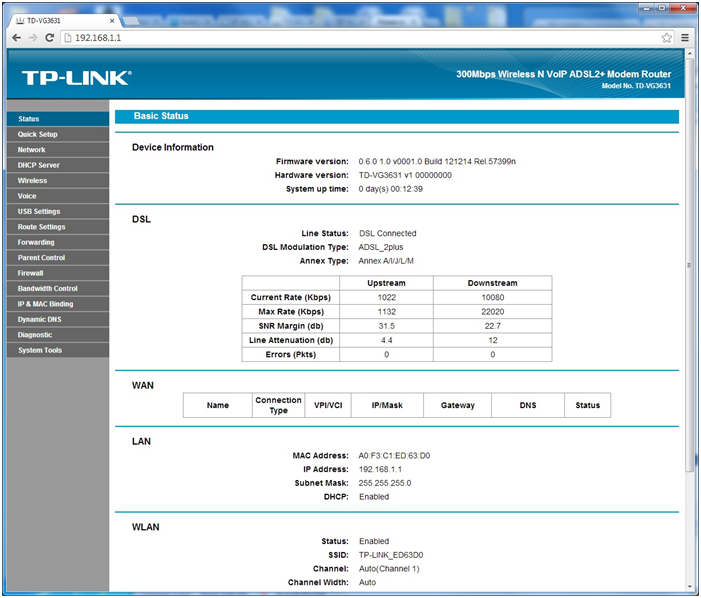
5. Pentru a configura internetul și canalele suplimentare, accesați secțiunea Rețea > Setări WANși apăsați butonul Adăuga

În primul rând, stabilim o conexiune la internet
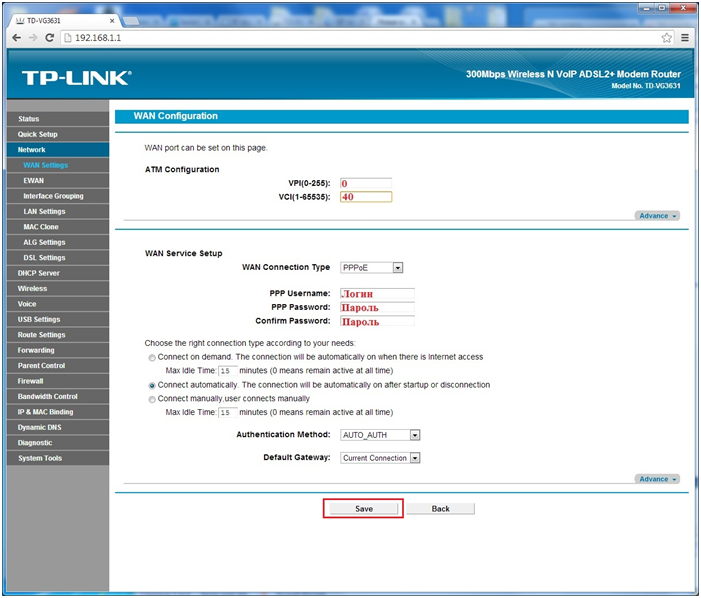
Introduce:
VPI: 0
VCI: 40
Tip conexiune WAN: PPPoE
Nume de utilizator PPP: Conectați-vă de pe Internet
Parolă PPP: parolă Internet
Confirmare parolă: parolă Internet
Și apăsați " Salvați» pentru a salva setările
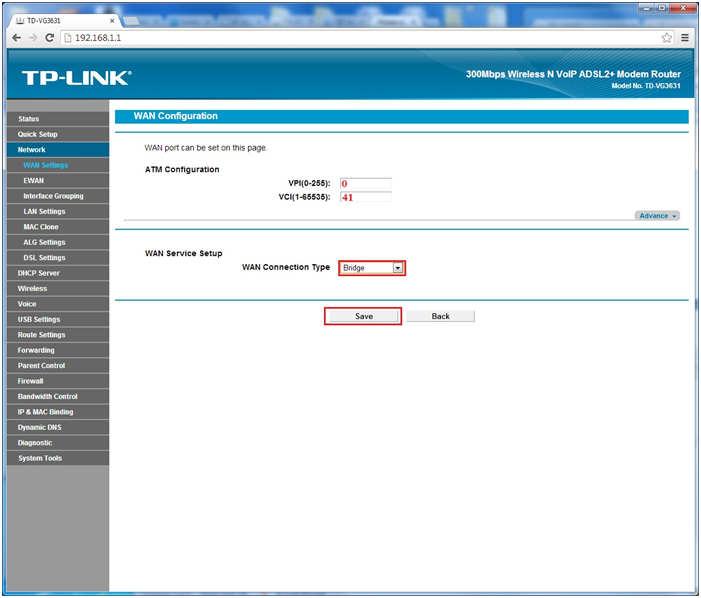
Introduce:
VPI: 0
VCI: 41
Tip conexiune WAN: Bridge
Și apăsați " Salvați» pentru a salva setările
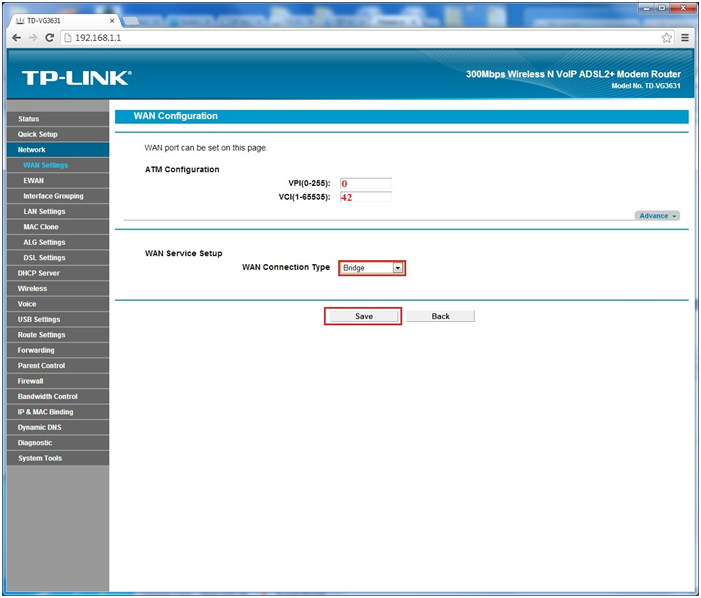
Introduce:
VPI: 0
VCI: 42
Tip conexiune WAN: Bridge
Și apăsați " Salvați» pentru a salva setările
Ar trebui să aveți 3 reguli așa cum se arată în imaginea de mai jos
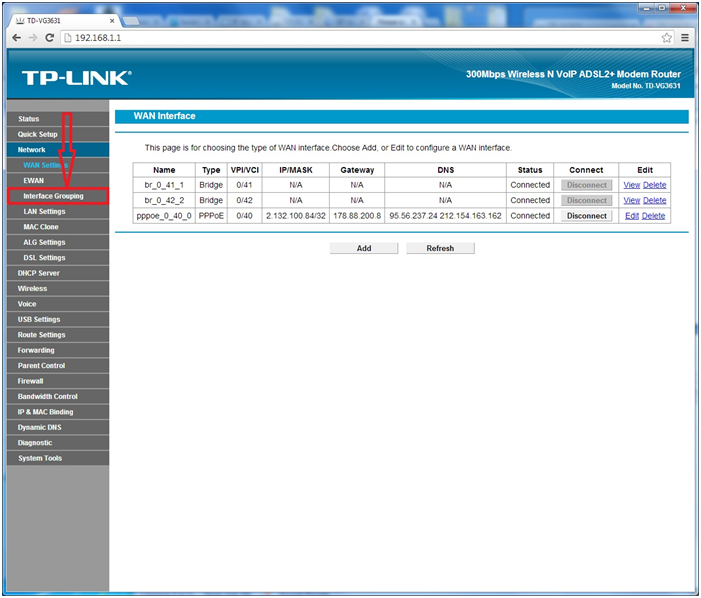
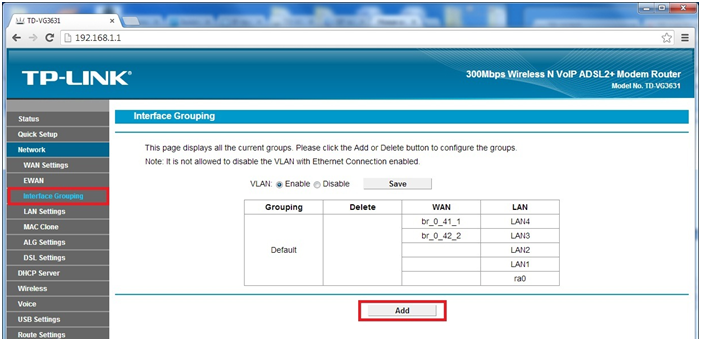
În câmp numele Grupului introduce Telefon de identitate. Combinând regula PVC 0/41 cu port LAN3. Pentru asta in domeniu disponibil LA N alege LAN3 WAN disponibil alege br_0_41_1și apăsați săgeata
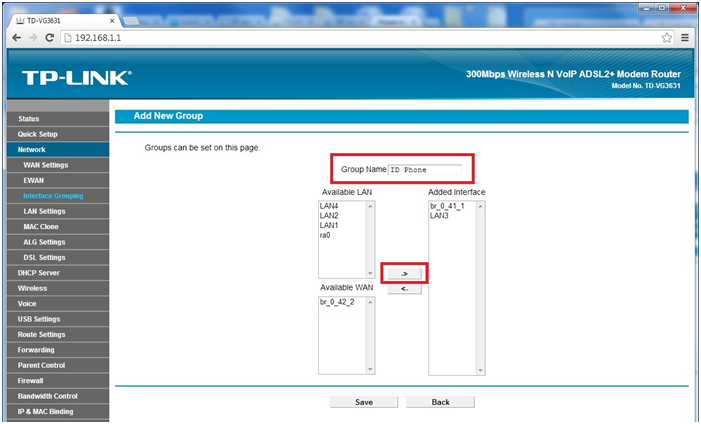
Și apăsați " Salvați» pentru a salva setările
Acum creăm un grup pentru ID TV Pentru a face acest lucru, apăsați din nou butonul Adăuga
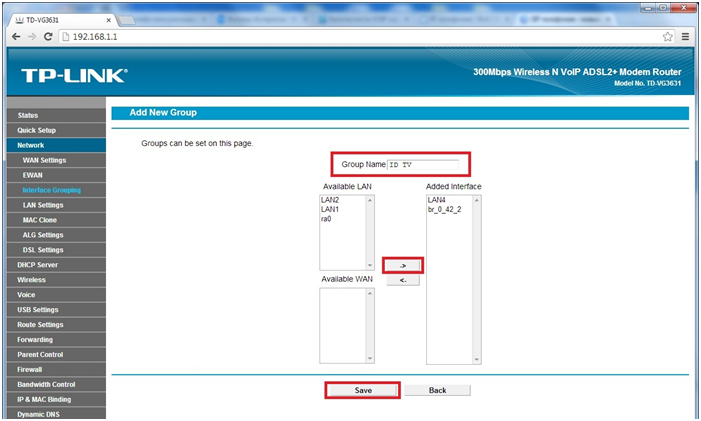
În câmp numele Grupului introduce ID TV. Combinând regula PVC 0/41 cu port LAN4. Pentru asta in domeniu LAN disponibil alege LAN4și apăsați „săgeata”, apoi în câmp WAN disponibil alege br_0_42_2și apăsați săgeata
Și apăsați " Salvați» pentru a salva setările.
Ar trebui să obțineți următoarele:
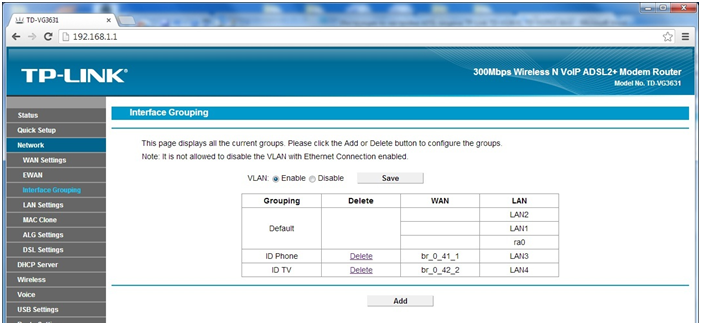
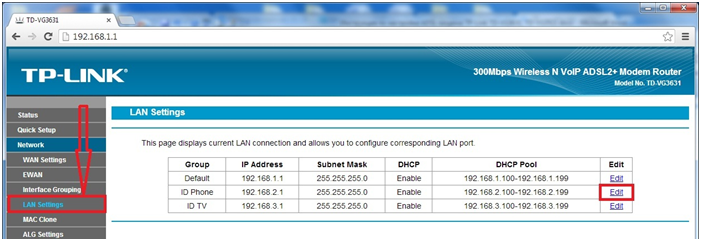
În fereastra care se deschide, în Server DHCP alege Dezactivațiși apăsați Salvați pentru a salva setările
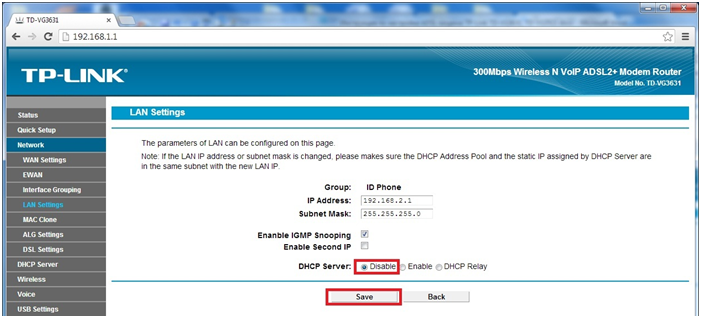
Acum trebuie să dezactivăm funcția DHCP pentru portul ID TV. Pentru a face acest lucru, edităm vizavi de ID TV
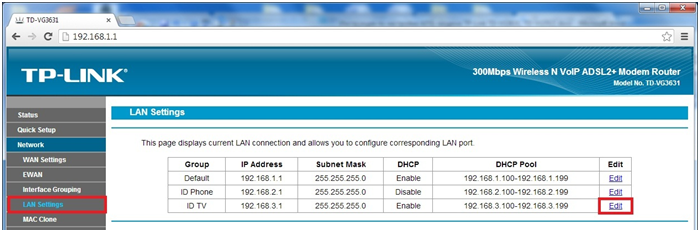
În fereastra care se deschide, în Server DHCP alege Dezactivațiși apăsați Salvați pentru a salva setările
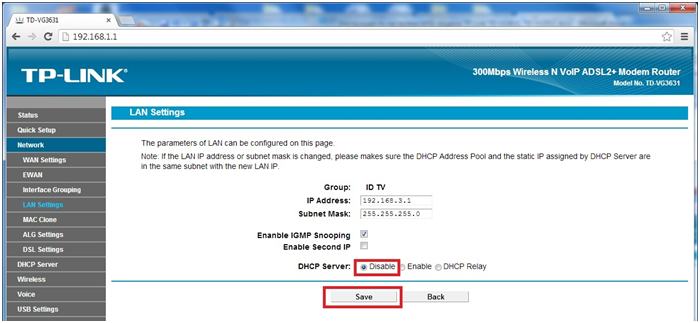
Pentru a configura o conexiune WiFi, trebuie să efectuați următoarele setări:
Intra in sectiunea " Fără fir”, și faceți clic pe elementul „ Setări de bază”.
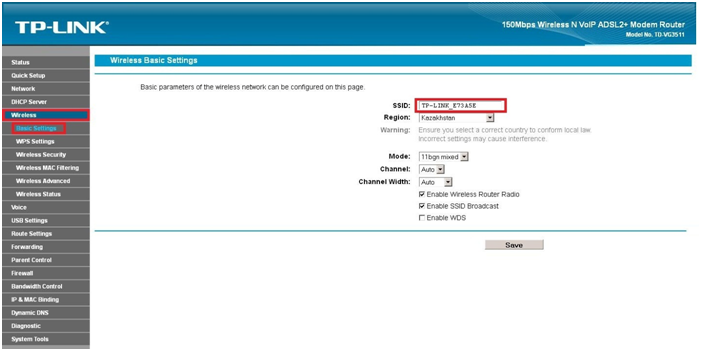
În câmp SSID puteți specifica un nume pentru conexiunea dvs. la Internet. În câmp regiune indicați articolul " Kazahstan”
Și apăsați " Salvați» pentru a salva setările.
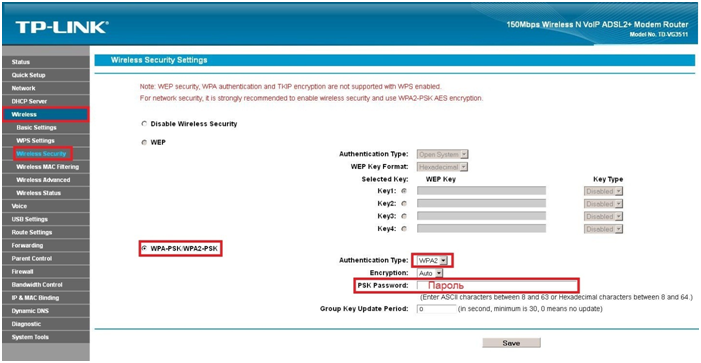
Dacă doriți să lăsați deschis accesul la conexiunea WiFi, lăsați selectat elementul Dezactivare securitate wireless și nu modificați setările din această secțiune.
Dacă doriți să setați o parolă pentru conexiunea WiFi, selectați WPA-PSK/WPA2-PSK, în câmp tip de autentificare indica elementul WPA2, și în câmp Parola PSK introduceți parola dorită pentru conexiunea WiFi.
După ce ați introdus parola, faceți clic pe „ Salvați» pentru a salva setările.
Pentru a se conecta la Internet, routerul va folosi porturile 1 și 2 ale comutatorului Ethernet încorporat, precum și un adaptor retea fara fir(Wifi); pentru a conecta un telefon IP sau adaptor VoIP - portul 3 al comutatorului Ethernet încorporat și pentru a conecta un Set-Top-Box - portul 4 al comutatorului Ethernet încorporat (TV digital va funcționa pe acest port).
Configurare finalizată.
Povestea despre cum să configurați un modem TP Link TD-8616 pentru Megaline.
Descrierea caracteristicilor modemului DSL TP-Link TD-8616
După multă deliberare, alegerea mea de consumator a căzut pe modem TD Link 8616. Cel mai important argument ales a fost faptul că acesta este un modem LAN cu toate avantajele sale.
Caracteristicile modemului TP-Link 8616:
Producător: TP-Link (RPC, China)
Model: TP Link 8616
Anul lansării: 2009
Suport ADSL: ADSL Lite (1,5 Mbps), ADSL (8 Mbps), RE-ADSL2 (5 Mbps), ADSL2 (12 Mbps), ADSL2+ (24 Mbps)
Porturi: RJ-11, 1 x RJ-45
Interfață: Ethernet 10/100 Base-T
Configurare: Prin interfata web
Alimentare: sursă de alimentare externă
Temperatura de functionare: 0 pana la 40 grade C
Dimensiuni (L x A x A): 16,5 x 2,8 x 10,8 cm
Dimensiuni pachet (L x A x A): 26 x 18 x 7 cm
Greutate de livrare: 0,765 kg
După despachetare, am simțit un miros specific foarte ascuțit, așa cum mi s-a părut, de plastic chinezesc, sau de papuci noi de la același producător. Kit de distribuție modem TP Link 8616 a fost echipat cu tot ce este necesar pentru asamblarea și conectarea rapidă: toate firele necesare RJ-11 și RJ-45, modemul în sine și splitter-ul erau la locul lor. înșiși solutii de proiectare Carcasele modemului sub forma unei cutii dreptunghiulare sunt gândite pur și simplu ingenios: în cazul unei defecțiuni a modemului, se poate transforma magic într-un suport pentru o cană de cafea sau bere.
Configurarea unui modem TP-Link 8616 pentru Megaline
După cum am scris mai sus, nu trebuie să instalați niciun driver pentru modemurile LAN pe computer. Trebuie să configurați o singură dată configurația și gata. Pentru modemul TP-Link 8616, configurarea se face prin interfața web, adică folosind un browser obișnuit. În ceea ce privește instalarea, nu au fost probleme, totul a decurs fără probleme ca capul lui Gosha Kutsenko.
Deci pentru ce să conectați-vă la Megaline prin modem TP link TD-8616 asa facem. Mai întâi, conectăm modemul la computer, în timp ce conectăm corect toate firele, așa cum se arată în instrucțiunile de hârtie. Apoi, porniți modemul în sine și priviți-l cu atenție: luminile verzi de sub cuvintele Power și LAN, ADSL ar trebui să se aprindă.
Trebuie să configurați placa de rețea pentru a funcționa cu modemul. Mergem la START - Setări - Conexiuni de rețea - Conexiune la zonă locală. În fereastra de setări, selectați Protocol Internet (TCP/IP)și du-te la Proprietăți. Acolo selectăm Utilizați următoarea adresă IP, în prima linie adresa IP scrie 192.168.1.2 în al doilea rând Mască de rețea 255.255.255.0, al treilea rând este lăsat necompletat. Nici pe serverele DNS nu trebuie să scrieți nimic.
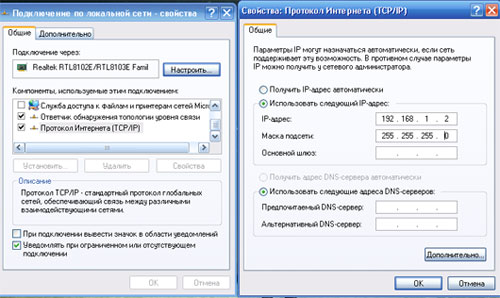
Apoi lansăm browserul nostru web preferat pe computer, iar în bara de adrese introducem următorul IP 192.168.1.1 și apăsați Enter. Ar trebui să se deschidă o fereastră de conectare, unde trebuie să introduceți cuvântul în câmpurile utilizator și parolă admin. Intrăm în panoul de setări modem.
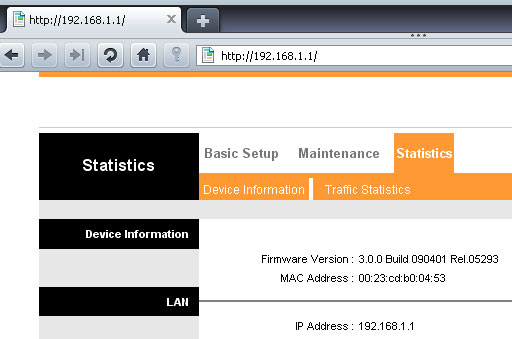
Apoi, accesați pagina Configurare de bază. În capitolul Setare WAN setați următorii parametri:
Circuit virtual: PVC0
Stare: Activat
VPI: 0
VCI: 40
Încapsulare: 2684 Bridged IP LLC
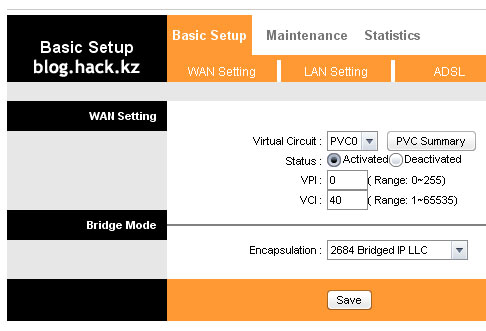
Nu uitați să vă salvați setările făcând clic pe linkul SALVAȚI.
Filele Setări LANși ADSL ar trebui sa arate asa:
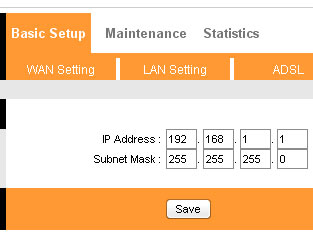
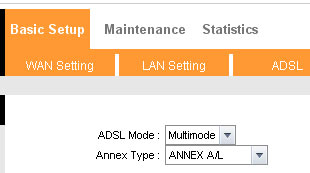
Vreau să avertizez imediat tunerele și alți fani ai pompei de fier că manipulările cu numerele de configurare nu vor funcționa și Megaline pur și simplu nu va funcționa cu alte setări.
Apoi faceți clic pe link întreținereși schimbați parola din panoul de administrare al modemului de acolo din motive de securitate.
O zi buna. Astăzi vă voi spune cum să configurați Megaline pe un router wi-fi TP-Link TD-W8901G.
PASUL 1. Configurarea routerului în sine prin interfața web a browserului. Înainte de aceasta, resetați modemul la setările din fabrică apăsând și apăsat butonul „Resetare” timp de câteva secunde. În bara de adrese a browserului dvs., introduceți 192.168.1.1 . Introdu numele tau admin parola admin.
Setările se fac de pe computerul care este conectat la router prin LAN. Dacă nu reușiți să introduceți setările imediat, este în regulă, pur și simplu nu aveți o interfață LAN configurată. Pentru a-l configura, accesați YaST > Setări de rețea. În fila Prezentare generală, selectați cardul de rețea (non-wi-fi) > Editați. În fereastra care se deschide, în prima și a doua filă, setați:
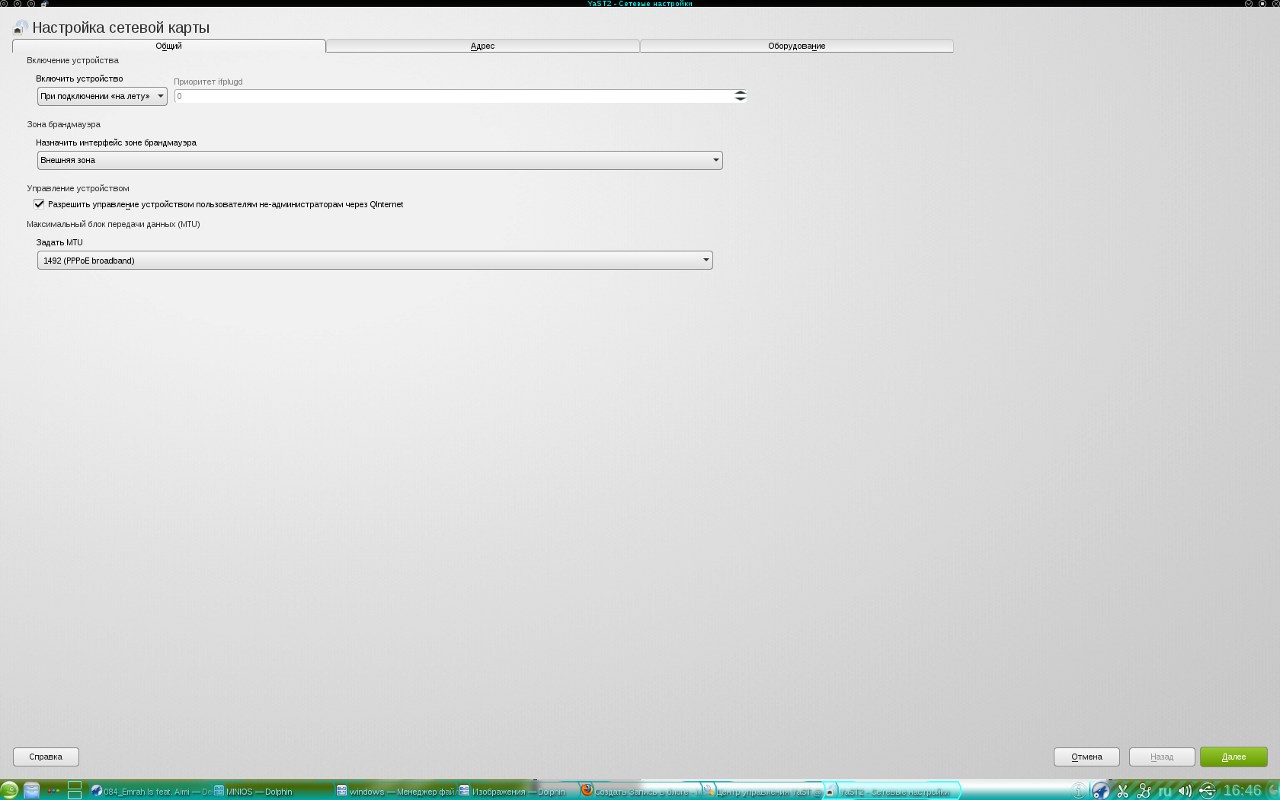
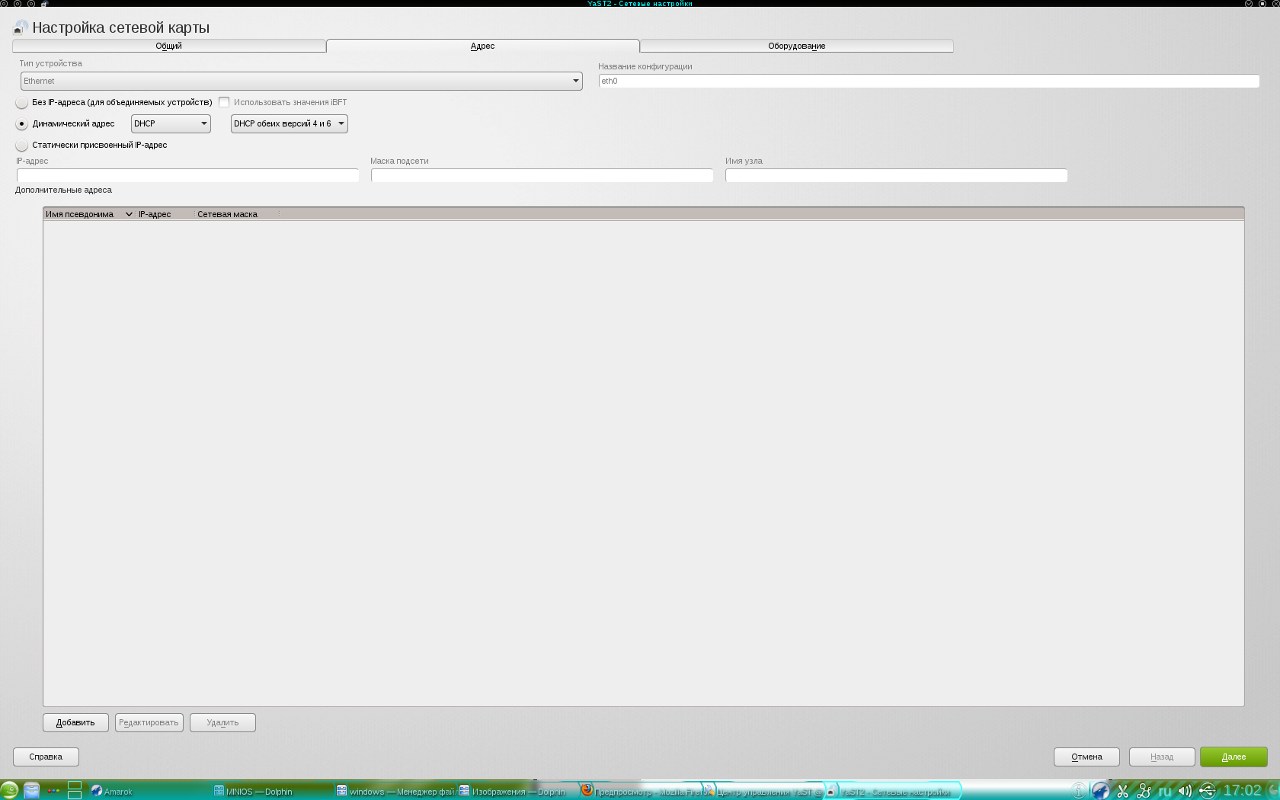
Pe a treia filă, lăsați totul așa cum este. Apăsăm „Dele”.
În fila „Routare”, setați următoarele valori:
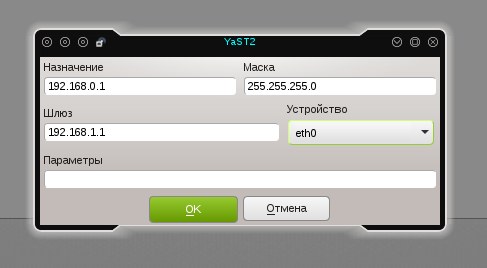
Acum încercați din nou să vă conectați prin browser. După ce am intrat în interfața Web, în primul rând vom merge la fila „Configurare interfețe” și vom verifica lista de interfețe ATM „Lista VC ATM” și apăsând butonul „Rezumat PVC”. Dacă modemul dvs. are setări din fabrică, atunci există 7 reguli în lista de interfețe ATM:
- PVC0;
- PVC1;
- PVC2;
- PVC3;
- PVC4;
- PVC5;
- PVC6.
Ștergem regulile de care nu avem nevoie, pentru aceasta selectăm interfețele ATM una câte una începând de la PVC1 la PVC7 și le ștergem folosind butonul „Șterge”.
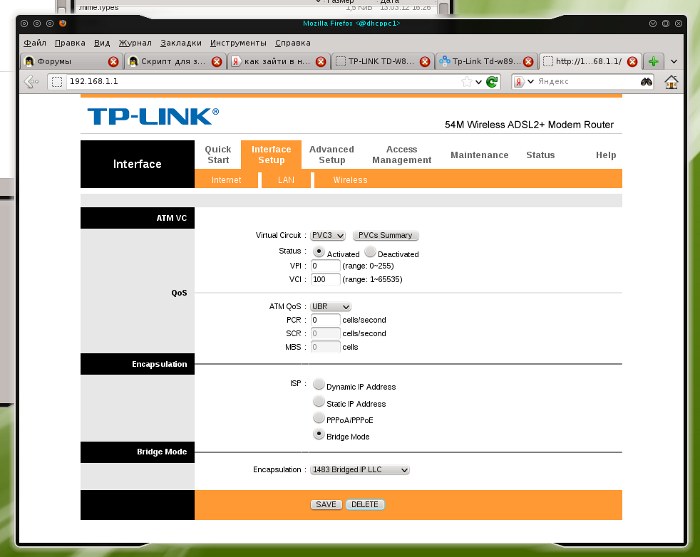
Lăsați PVC0 pentru a configura conexiunea la megaline. Să începem configurarea internetului.
Pentru a face acest lucru, selectați PVC0 în ATM Virtual Circuit și configurați următorii parametri în el:
- VPI = 0;
- VCI = 40;
- Tip de încapsulare: PPPoA/PPPoE;
Introduceți numele de utilizator și parola furnizate de furnizor. Lăsăm toți ceilalți parametri impliciti. Faceți clic pe Salvare.
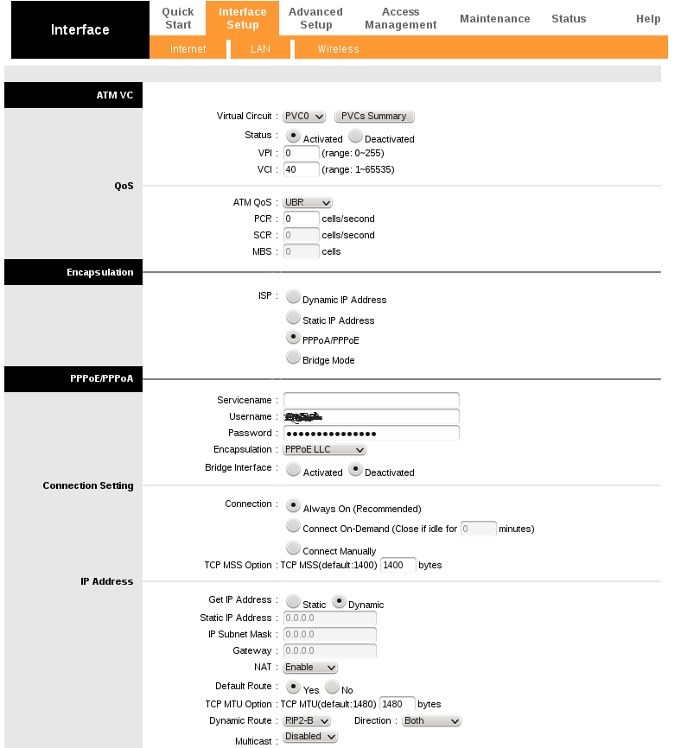
PASUL 2. Setare de securitate.
Asigurați-vă că schimbați parola implicită „admin” pentru a accesa interfața Web. Accesați pagina „Administrare” din fila „Întreținere” și setați-vă parola. În mod implicit, accesul la interfața Web este posibil atât din rețeaua locală, cât și din extern (de pe Internet). Puteți bloca accesul la setări din exterior pe pagina „Configurare control acces” creând o regulă adecvată.
PASUL 3. Configurarea Wi-Fi în router.
În general, nu trebuie să configurați nimic suplimentar pentru a funcționa într-o rețea fără fir. Dar schimbarea numelui rețelei și setarea unei parole nu strica. dem în fila Configurare interfață > Wireless pentru a proteja dispozitivul împotriva accesului neautorizat.
Suntem interesați de următoarele setări:
- Punct de acces (Activare/dezactivare punct de acces);
- SSID (identificator de rețea), numele rețelei fără fir - implicit TP-Link_xxxxxx;
- Broadcast SSID (identificator de rețea de difuzare), dacă acest parametru este setat la Nu, atunci vă puteți conecta la rețea doar cunoscând SSID-ul acesteia (ascundeți numele rețelei dacă doriți să întăriți protecția);
- Tip de autentificare, selectați WPA2-PSK dacă doriți să oferiți cel mai înalt nivel de securitate. Faceți clic pe Salvare
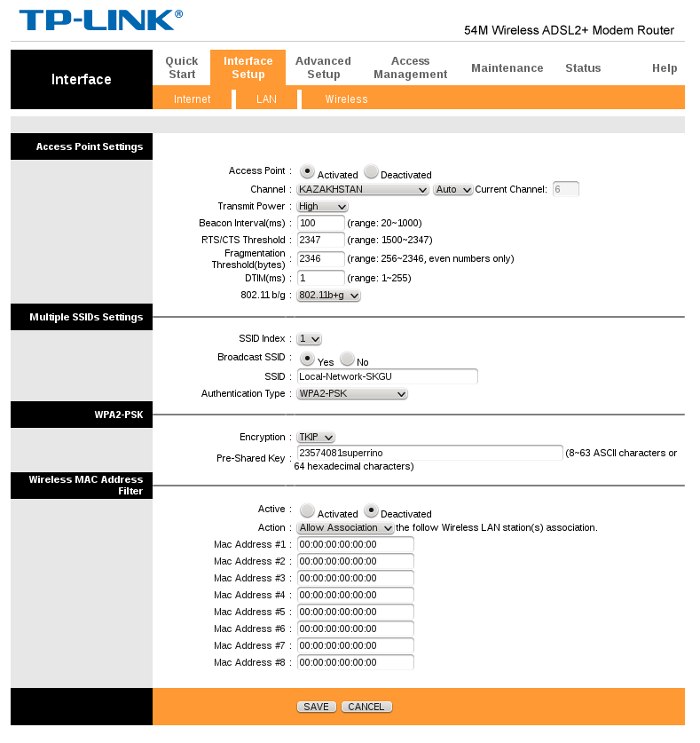
PASUL 4. Configurarea Wi-Fi în sistem.
Accesați YaST > Setări de rețea. În fila „Prezentare generală”, selectați acum adaptorul Wi-Fi > Editați. Aici setăm toți aceiași parametri ca și pe adaptorul Lan. Faceți clic pe „Next”. Scanăm rețeaua pentru conexiunile disponibile, printre care o veți găsi pe cea deja configurată în router (SSID). Introduceți tipul de criptare și parola pe care o aveți specificate mai devreme.
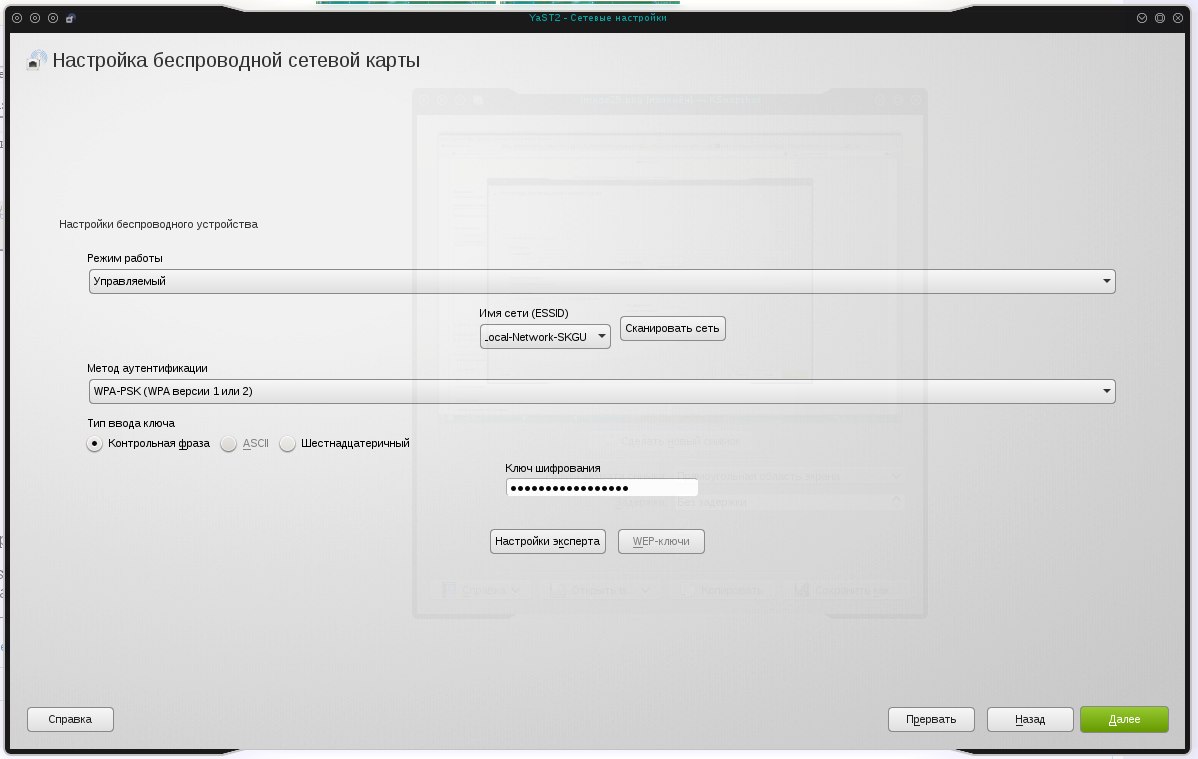
1. Instrucțiuni generale pentru conectarea la canalul de Internet Megaline
Introducere
Acest manual descrie secvența de acțiuni pentru conectarea la Internet folosind tehnologia ADSL pentru clienții Megaline.
Pentru a vă conecta la canalul de Internet Megaline, trebuie să faceți următoarele:
1. Conectați echipamentul: telefoane, splitter, computer și modem ADSL la linia telefonică. Dacă este necesar, instalați microfiltre suplimentare pe telefoane.
2. Configurați modemul ADSL (instalați driverele necesare pe computer).
3. Configurați o conexiune pentru a accesa Internetul.
4. La prima conectare, conectați-vă cu autentificarea pentru invitați megaline si parola megaline. În contul personal, activați-vă contul folosind un cod de douăsprezece cifre.
5. Apoi, în contul dvs. personal, specificați propria dvs. autentificare și parolă pentru contul dvs. personal, precum și o autentificare și o parolă pentru accesul ulterior la Internet.
1. Conectarea echipamentelor
Pentru a vă conecta la Internet folosind tehnologia ADSL, aveți nevoie de:
- un calculator;
- modem ADSL;
- splitter;
- un set de cabluri pentru conectarea modemului la reteaua telefonica si a unui calculator;
- daca este necesar, microfiltre suplimentare.
Splitter- un dispozitiv conceput pentru a împărți semnalul dintr-o linie telefonică în două componente: un semnal telefonic obișnuit și un semnal de modem de înaltă frecvență. Splitter-ul protejează telefoanele de semnalele modemului de înaltă frecvență transmise prin liniile telefonice atunci când se utilizează tehnologia ADSL. În funcție de schema de conectare, pot fi necesare microfiltre suplimentare, care pot fi achiziționate de la operator.
Microfiltru- un dispozitiv instalat în fața telefoanelor și conceput pentru a le proteja de semnalele de înaltă frecvență transmise pe o linie telefonică atunci când se utilizează tehnologia ADSL. Numărul de microfiltre instalate trebuie să corespundă cu numărul de telefoane instalate în apartamentul dumneavoastră și conectate ocolind splitter-ul.
Linie telefonică- o sectiune de cablu care conecteaza prizele telefonice instalate in apartament cu echipamentul City PBX. Când o aplicație de conectare prin tehnologia ADSL este plasată la PBX, linia telefonică este comutată (încrucișată) în așa fel încât telefonul și ADSL să funcționeze simultan.
Cabluri- Cablu USB sau Ethernet pentru conectarea modemului și computerului și cablu telefonic pentru conectarea modemului la linia telefonică.
Schema generală de conectare a echipamentelor este prezentată în figură:
Echipamentul este conectat în următoarea secvență:
- conectați splitter-ul la priza de telefon;
- conectati modemul si telefonul la splitter;
- instalați microfiltre (dacă este necesar);
- conectați modemul la computer.
Modemul este conectat la splitter prin conectorul „MODEM”, iar splitterul este conectat la o priză telefonică liberă prin conectorul „LINE”, folosind cablurile telefonice furnizate. Telefonul este conectat la splitter prin conectorul „PHONE”. Dacă în apartamentul dvs. sunt instalate prize de stil vechi (cu cinci pini), va trebui să achiziționați un adaptor pentru conectorul euro (RJ11).
Atenţie! Daca apartamentul are telefoane conectate ocolind splitter-ul, acestea trebuie conectate prin microfiltre prin instalarea unui microfiltru in golul dintre telefon si priza telefonica.
Nici microfiltrul, nici splitter-ul nu vor afecta funcționarea telefonului și, dacă este conectat corespunzător, telefonul ar trebui să funcționeze ca înainte ca microfiltrul/splitter-ul să fie instalat. Dacă telefonul nu funcționează după pornirea microfiltrului/splitter-ului, consultați secțiunea Probleme posibile.
Modemul se conectează la computer folosind un cablu Ethernet sau USB.
Configurare modem
Pentru a configura modemul, va trebui să instalați un software special inclus cu modemul. Trebuie să urmați instrucțiunile care au venit cu modemul. Dacă nu există instrucțiuni pentru modem, trebuie să o găsiți pe site-ul producătorului modemului sau pe acest site, în secțiunea Instrucțiuni pentru modemuri.
Setări generale ale echipamentului pentru Megaline:
- VPI: 0
- VCI: 40
- Încapsulare: PPPoE LLC
Atenţie! Valorile VPI și VCI sunt aceleași în Kazahstan VPI:0/VCI:40. Numai în Pavlodar, în unele cazuri, valorile VPI:0/VCI:35.
Canalul de internet Megaline folosește protocolul PPPoE:
- Configurarea PPPoE pe Mac OS X Leopard
- Configurarea PPPoE pe Windows Vista
- Configurarea PPPoE pe Windows 7
- Configurarea PPPoE pe Windows 8
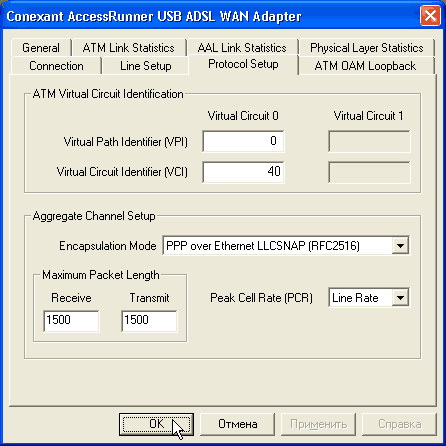
conexiune internet
Specificați numele de utilizator și parola când vă conectați la canalul de Internet Megaline pentru prima dată - conectați-vă „megaline”, parola „megaline”. Accesați pagina de înregistrare http://cabinet.megaline.kz. Apoi urmați instrucțiunile de pe site.

Când vă conectați pentru prima dată, veți fi direcționat către pagina de utilizatori Megaline:
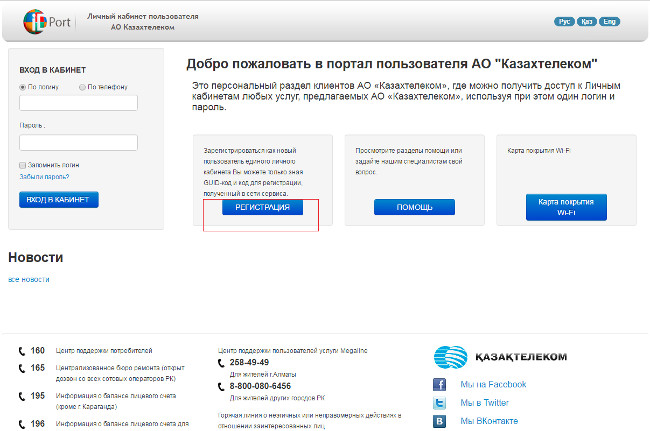
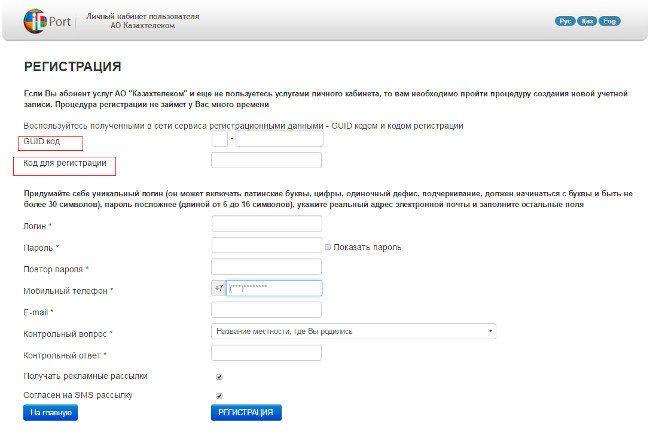
Completați câmpurile cu datele relevante. În câmpul „Cod unic”, introduceți codul din 12 cifre care v-a fost dat când ați făcut o cerere la dealer. Introduceți datele dvs. în câmpurile „Nume utilizator” și „Parolă” și faceți clic pe „Ok”
Pentru conexiunile ulterioare, utilizați autentificarea și parola pentru a accesa Internetul.
2. Setări suplimentare pentru Megaline în cazul ID TV
Setări hardware generale pentru ID TV
- VPI: 0
- VCI: 42
- Încapsulare: Bridged IP LLC
- DHCP: dezactivați
Un exemplu de fereastră de setări modem:
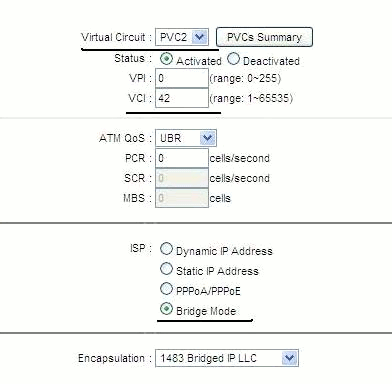
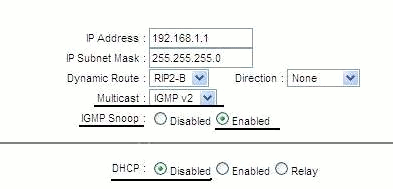
3. Setări computer în cazul Ethernet sau modem wifi
Dacă computerul este conectat la modem prin Ethernet sau Wi-Fi, atunci trebuie să configurați interfața de rețea a computerului. Un exemplu de configurare a interfeței de rețea a unui computer cu Windows XP:
Start > Setări > Panou de control > Conexiuni de rețea > Conexiune la zonă locală > Proprietăți > Protocol Internet TCP/IP.
Utilizați următoarele adrese IP:
- Adresa IP: 192.168.1.2
- Mască de subrețea: 255.255.255.0
- Gateway implicit: 192.168.1.1
- Server DNS preferat: 212.154.163.162
- Server DNS alternativ: 95.56.237.24

Atenţie! Parametrii IP sunt prescriși în cazul:
- Echipamentul nu vede modemul ADSL
- Paginile sunt afișate incorect
- DHCP dezactivat (un protocol de rețea care permite computerelor să obțină automat o adresă IP și alți parametri necesari pentru a funcționa într-o rețea TCP/IP)
- Serviciile iD TV și iD Phone sunt conectate (se aplică numai modemurilor ADSL cu suport parțial pentru legarea serviciilor la porturile LAN)
În alte cazuri, vă recomandăm să lăsați setările IP în modul automat în mod implicit.